Nie je nič horšie ako tvoje telefón beží pomaly, aplikácie zlyhávajú alebo zamŕzajú alebo sa stránky vo webovom prehliadači nenačítavajú. Uvedomili ste si, že problém môže byť spôsobený vyrovnávacou pamäťou vášho telefónu? Vyrovnávacia pamäť sa skladá z malých kúskov informácií uložených vašimi webovými prehliadačmi a aplikáciami zlepšiť výkon a keď sú súbory vo vyrovnávacej pamäti preťažené alebo poškodené, často dochádza k problémom s výkonom výsledok. Takže ako tie zaostalé webové stránky, padanie aplikácií alebo koktanie hier. Nebojte sa – existuje rýchly a jednoduchý spôsob, ako vymazať vyrovnávaciu pamäť v systéme Android, a my vám ukážeme, ako na to.
Obsah
- Vymazanie vyrovnávacej pamäte prehliadača v systéme Android
- Vymazanie vyrovnávacej pamäte aplikácie v systéme Android
Ak to situácii nepomôže, možno budete chcieť skúsiť reštartovanie telefónu v núdzovom režime zistiť, či ide o aplikáciu tretej strany, ktorá spôsobuje problémy s výkonom. A ak všetko ostatné zlyhá, vykonanie a obnovenie továrenských nastavení
môže byť vaša najlepšia voľba. Hoci to vymaže všetky vaše údaje, nezabudnite na to najskôr si všetko zálohujte!Odporúčané videá
Vymazanie vyrovnávacej pamäte prehliadača v systéme Android
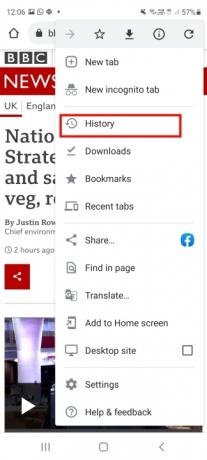
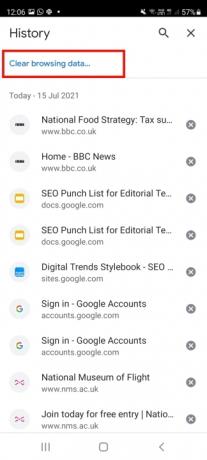
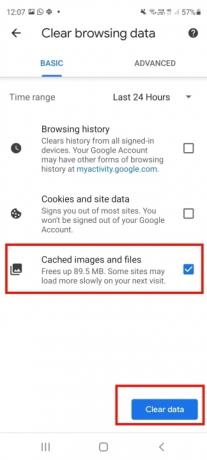
Pravidelné vymazávanie vyrovnávacej pamäte prehliadača je dobrým zvykom, aby ste sa uistili, že s webovými stránkami nebudete mať žiadne problémy. Nasledujúce kroky sa môžu mierne líšiť v závislosti od toho, ktorý telefón používate a akú verziu Android ty si na. Používame a Samsung Galaxy S20 FE so systémom Android 11. Tu je postup, ako vymazať vyrovnávaciu pamäť prehliadača:
- Otvorte Chrome na svojom telefóne.
- Klepnite na ponuku s tromi bodkami vpravo hore.
- V zobrazenej rozbaľovacej ponuke klepnite na História, potom vyberte Vymazať údaje prehliadania.
- Môžete vymazať všetky údaje alebo vybrať požadovaný časový rozsah v časti Časové rozpätie Ponuka.
- Skontrolovať Obrázky a súbory uložené vo vyrovnávacej pamäti box.
- Klepnite Vyčistiť dáta.
Vymazanie vyrovnávacej pamäte aplikácie v systéme Android
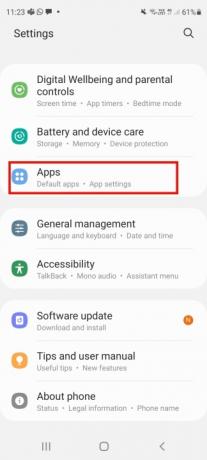
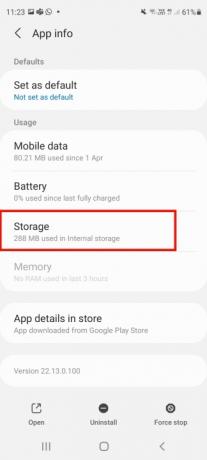
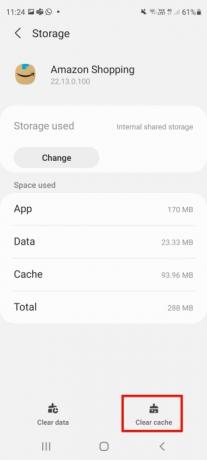
Ak vaša obľúbená aplikácia prestane reagovať, zlyhá alebo zamrzne, môže pomôcť vymazanie vyrovnávacej pamäte. Upozorňujeme, že vymazaním vyrovnávacej pamäte aplikácie sa neodstránia žiadne informácie o účte, takže sa nemusíte obávať, že by ste sa k nej mohli dostať. Postupujte podľa týchto krokov:
- OTVORENÉ nastavenie na svojom telefóne.
- Klepnite Starostlivosť o batériu a zariadenie.
- Klepnite Skladovanie.
- Prejdite nadol na Súbory vo vyrovnávacej pamäti.
- Malo by sa zobraziť dialógové okno s otázkou, či chcete vymazať vyrovnávaciu pamäť pre všetky aplikácie. Klepnite OK.
Možno zistíte, že nemôžete vymazať vyrovnávaciu pamäť pre všetky aplikácie na niektorých telefónoch, ale stále môžete vymazať vyrovnávaciu pamäť pre všetky jednotlivé aplikácie, ktoré vám spôsobujú problémy. Postup:
- Potiahnutím prstom nahor z domovskej obrazovky zobrazíte ponuku aplikácií.
- Ísť do nastavenie a klepnite na Aplikácie.
- Nájdite aplikáciu, pre ktorú chcete vymazať vyrovnávaciu pamäť.
- Klepnite Skladovanie.
- Klepnite Vymazať vyrovnávaciu pamäť.
Ak žiadny z vyššie uvedených krokov – vrátane spustenia telefónu v núdzovom režime a vykonania obnovenia továrenských nastavení – nevyrieši váš problém problémoch, možno je čas kontaktovať operátora alebo výrobcu telefónu a informovať sa o oprave alebo nahradenie.
Súvisiace
- Nový telefón Honor s Androidom má funkciu, ktorú sme nikdy predtým nevideli
- Najnovší telefón Nokia s Androidom má neuveriteľne skvelú funkciu
- Ako testujeme telefóny
Odporúčania redaktorov
- Ako sa zbaviť Apple ID niekoho iného na vašom iPhone
- Najlepšie telefóny s Androidom v roku 2023: 16 najlepších, ktoré si môžete kúpiť
- Ako testujeme tablety
- Najnovší telefón Asus s Androidom by mohol byť veľkou hrozbou pre Galaxy S23 Ultra
- Kedy dostane môj telefón Android 14? Tu je všetko, čo vieme
Zlepšite svoj životný štýlDigitálne trendy pomáhajú čitateľom mať prehľad o rýchlo sa rozvíjajúcom svete technológií so všetkými najnovšími správami, zábavnými recenziami produktov, užitočnými úvodníkmi a jedinečnými ukážkami.



